Ngày nay, việc bảo vệ tài khoản online trên điện thoại ngày càng trở nên quan trọng hơn bao giờ hết. Trong đó, xác thực 2 yếu tố đóng vai trò như một “bức tường lửa” thứ hai, giúp tăng cường an ninh cho tài khoản Facebook của bạn. Tuy nhiên, trong một số trường hợp, bạn có thể muốn tắt bảo mật 2 lớp Facebook để thuận tiện cho việc sử dụng. Bài viết này sẽ hướng dẫn bạn cách tắt bảo mật 2 lớp facebook chi tiết giúp bạn dễ dàng bỏ, vô hiệu hóa bảo mật hai lớp.
Bạn đang đọc: Hướng dẫn cách tắt bảo mật 2 lớp Facebook đơn giản nhất
Tắt bảo mật 2 lớp Facebook là gì?
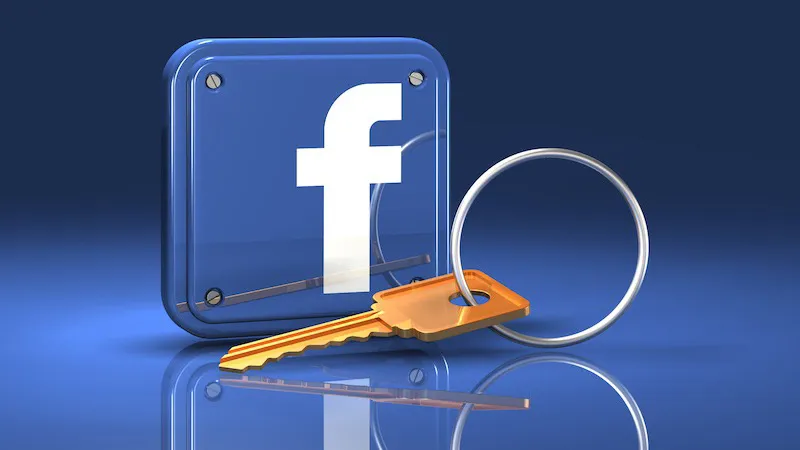
Bảo mật 2 lớp (2FA) là một tính năng giúp tăng cường an ninh cho tài khoản Facebook của bạn. Khi bật 2FA, bạn sẽ cần nhập thêm một mã xác minh được gửi đến điện thoại của bạn sau khi nhập mật khẩu đăng nhập. Điều này giúp bảo vệ tài khoản của bạn khỏi bị truy cập trái phép, ngay cả khi kẻ tấn công biết mật khẩu của bạn.
Tắt bảo mật 2 lớp Facebook nghĩa là bạn tắt tính năng này đi. Khi đó, bạn chỉ cần nhập mật khẩu để đăng nhập vào tài khoản Facebook của mình. Việc này giúp bạn đăng nhập nhanh hơn và tiện lợi hơn nhưng nó cũng làm giảm mức độ bảo mật cho tài khoản của bạn.
Tại sao nên tắt bảo mật 2 lớp facebook?

Bảo mật hai lớp (2FA) là một biện pháp bảo mật hiệu quả giúp tăng cường an ninh cho tài khoản Facebook của bạn. Tuy nhiên, trong một số trường hợp, bạn có thể cân nhắc tắt 2FA để thuận tiện hơn trong việc sử dụng.
Dưới đây là những lý do bạn nên tắt xác thực 2 yếu tố trên Facebook:
- Đăng nhập Facebook dễ dàng hơn: Khi tắt 2FA, bạn chỉ cần nhập mật khẩu để đăng nhập vào tài khoản Facebook của mình. Việc này giúp bạn tiết kiệm thời gian và thao tác, đặc biệt khi bạn sử dụng nhiều thiết bị khác nhau để truy cập Facebook.
- Tiện lợi hơn: Nếu bạn thường xuyên gặp khó khăn trong việc nhận mã xác minh 2FA (do mất điện thoại, không có kết nối internet,…), việc tắt 2FA sẽ giúp bạn truy cập tài khoản Facebook dễ dàng hơn.
- Mất điện thoại hoặc không sử dụng điện thoại để xác thực: Khi bạn mất điện thoại hoặc không sử dụng điện thoại để nhận mã xác minh 2FA, bạn cần tắt 2FA để có thể đăng nhập vào tài khoản Facebook của mình.
⇒ Đừng chần chừ, hãy sở hữu iphone 15 pro 256gb ngay!
Hướng dẫn cách tắt bảo mật 2 lớp facebook đơn giản nhất
Dưới đây là hướng dẫn chi tiết cách tắt xác thực 2 yếu tố trên Facebook:
Bước 1: Mở ứng dụng Facebook trên điện thoại của bạn. Nhấn vào biểu tượng ba dấu gạch ngang nằm ở góc trên bên phải màn hình để mở menu.
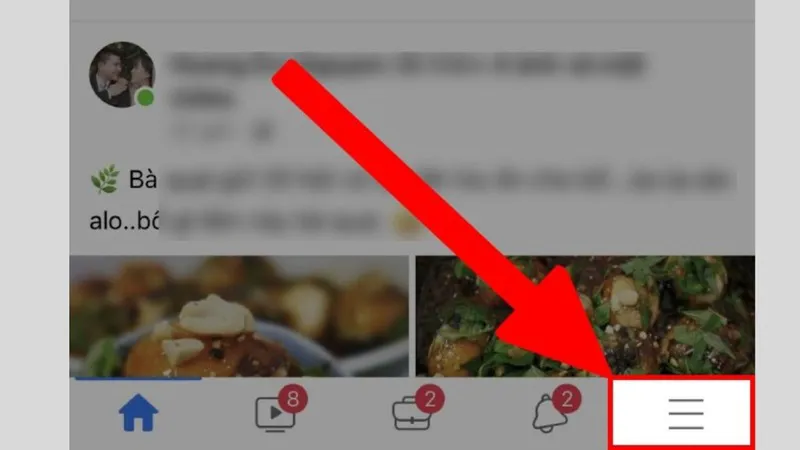
Bước 2: Chọn mục “Cài đặt & Quyền riêng tư” trong menu. Sau đó, chọn “Cài đặt” để truy cập vào cài đặt tài khoản Facebook của bạn.
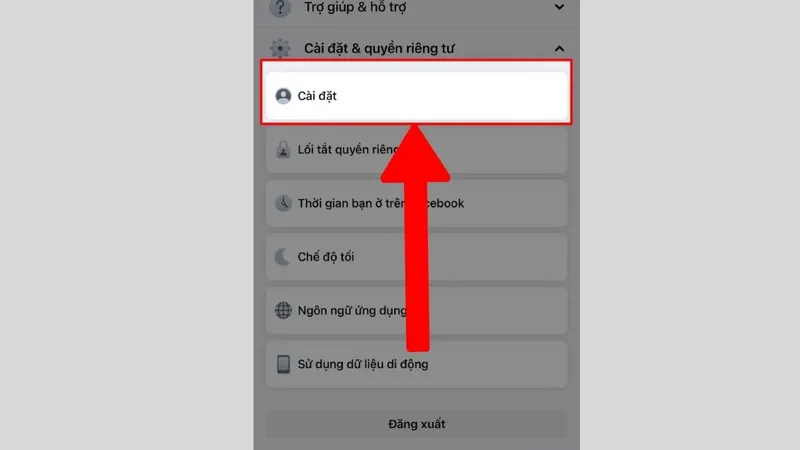
Bước 3: Trong giao diện Cài đặt, cuộn xuống và tìm đến mục “Bảo mật và Đăng nhập”. Nhấn vào mục này để xem các cài đặt bảo mật cho tài khoản Facebook của bạn.
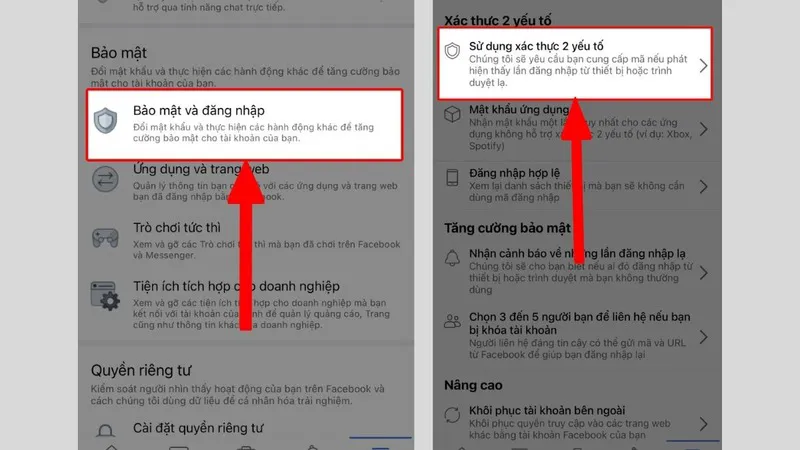
Bước 4: Tìm đến mục “Sử dụng xác thực 2 yếu tố” trong phần Bảo mật và Đăng nhập. Nhấn vào mục này để mở cài đặt xác thực 2 yếu tố.
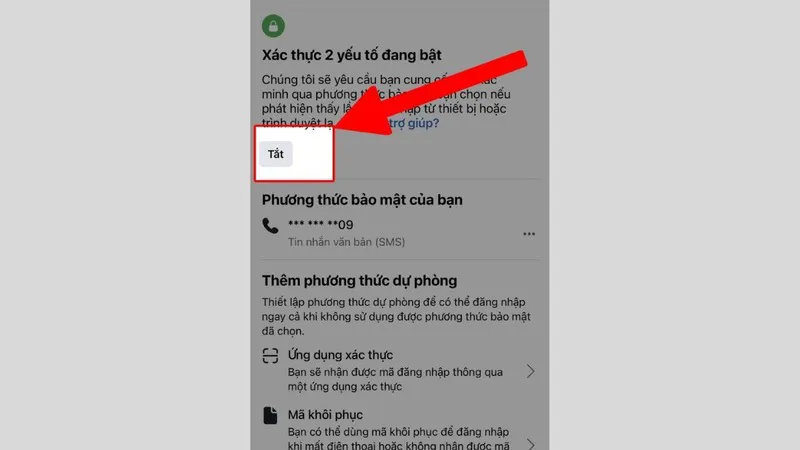
Bước 5: Nhấn vào nút “Tắt” nằm cạnh dòng chữ “Xác thực 2 yếu tố đang bật”. Một thông báo sẽ hiện ra để xác nhận rằng bạn muốn tắt tính năng này.
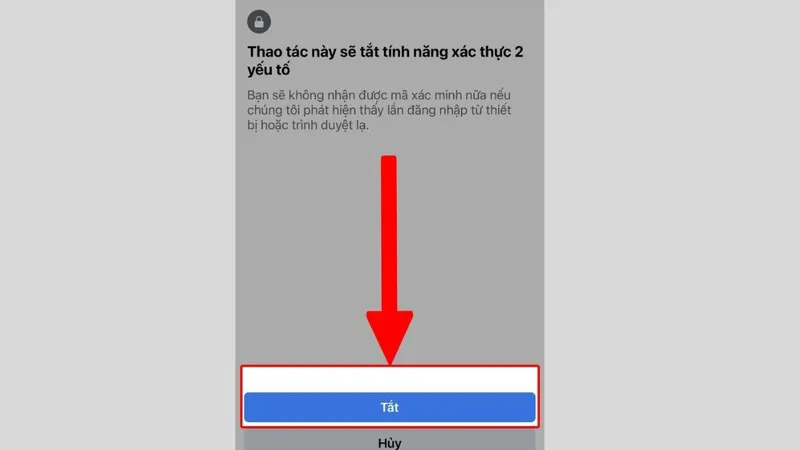
Bước 6: Nhấn vào nút “Tắt” một lần nữa để xác nhận và hoàn tất việc tắt xác thực 2 yếu tố trên Facebook.
⇒ Hãy đến cửa hàng gần nhất để trải nghiệm iphone 15 plus 128gb ngay hôm nay!
Lưu ý khi tắt bảo mật 2 lớp facebook
Xác thực 2 yếu tố (2FA) là một lớp bảo mật bổ sung giúp bảo vệ tài khoản Facebook của bạn khỏi truy cập trái phép. Khi 2FA được bật, bạn sẽ cần nhập mã xác minh từ ứng dụng xác thực hoặc mã SMS ngoài mật khẩu khi đăng nhập. Tuy nhiên, việc tắt 2FA có thể khiến tài khoản Facebook của bạn dễ bị tấn công hơn. Do đó, bạn cần cân nhắc kỹ lưỡng trước khi thực hiện thao tác này.
Dưới đây là một số lưu ý quan trọng khi tắt xác thực 2 yếu tố trên Facebook:
- Tài khoản của bạn sẽ dễ bị tấn công hơn: Nếu kẻ tấn công biết mật khẩu của bạn, họ có thể dễ dàng đăng nhập vào tài khoản của bạn mà không cần mã xác minh.
- Bạn có thể gặp khó khăn khi đăng nhập: Nếu bạn quên mật khẩu hoặc không có quyền truy cập vào ứng dụng xác thực hoặc số điện thoại đã đăng ký, bạn có thể gặp khó khăn khi đăng nhập vào tài khoản của mình.
- Bạn có thể mất quyền truy cập vào một số tính năng: Một số tính năng của Facebook, chẳng hạn như Facebook Pay, yêu cầu 2FA được bật.
Tăng cường bảo mật tài khoản Facebook: Thiết lập cảnh báo đăng nhập
Nếu bạn đã quyết định cách tắt bảo mật 2 lớp facebook để bảo vệ tài khoản Facebook bạn nên mở cảnh báo đăng nhập, tính năng này đóng vai trò như “hệ thống giám sát” thông minh, giúp bạn kiểm soát và theo dõi mọi hoạt động trên tài khoản của mình. Bất kỳ ai cố gắng truy cập từ thiết bị lạ sẽ được Facebook báo cáo ngay lập tức, giúp bạn phát hiện và ngăn chặn hành vi xâm nhập kịp thời.
Bước 1: Truy cập tài khoản Facebook của bạn. Nhấn vào biểu tượng ba dấu gạch ngang ở góc trên cùng bên phải màn hình để mở menu.
Tìm hiểu thêm: Hướng dẫn cách kết nối điện thoại iPhone với tivi đơn giản nhất
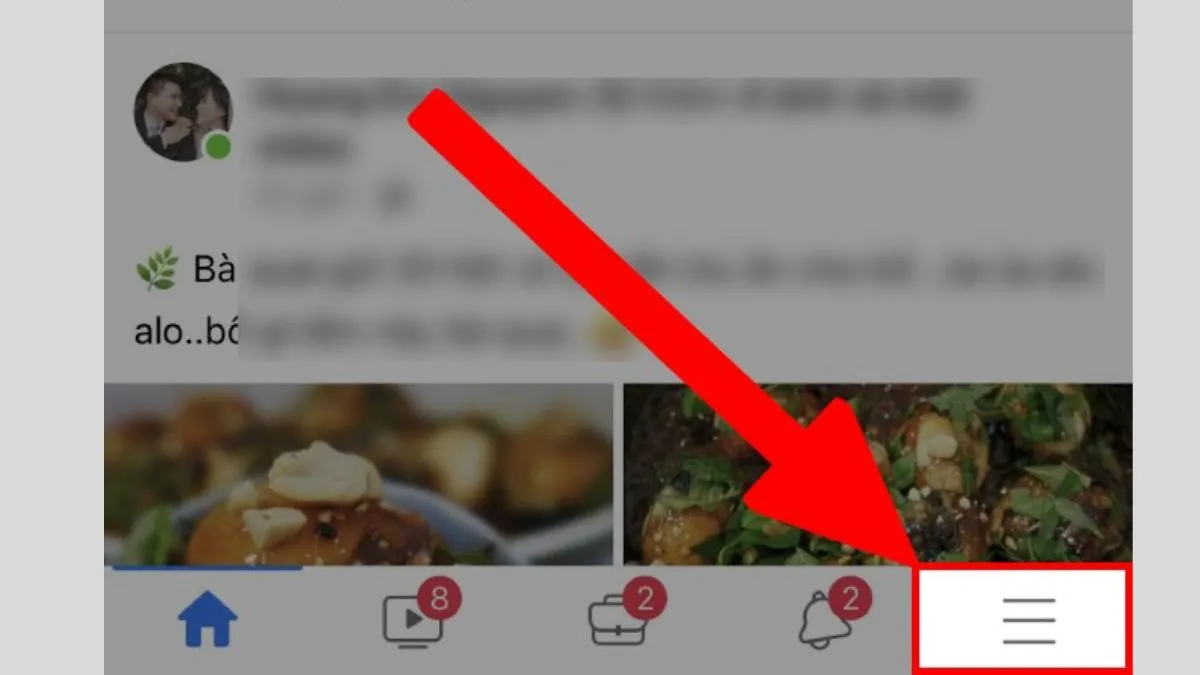
Bước 2: Chọn “Cài đặt & Quyền riêng tư” trong menu. Sau đó, chọn “Cài đặt” để truy cập vào cài đặt tài khoản Facebook của bạn.
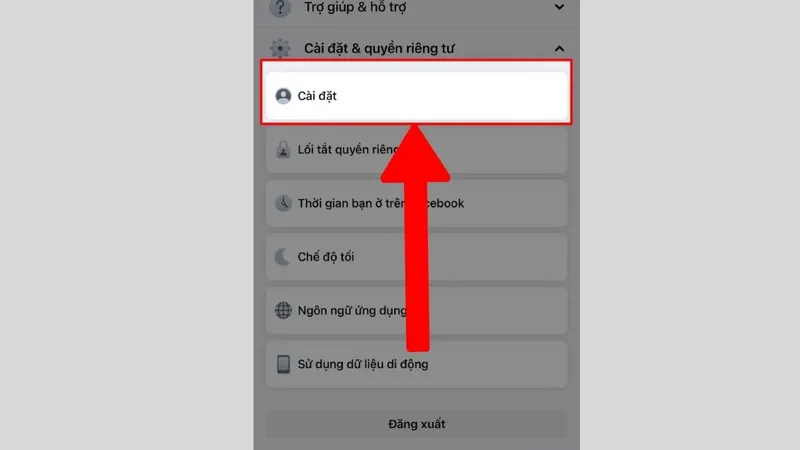
Bước 3: Trong giao diện Cài đặt, cuộn xuống và tìm đến mục “Bảo mật và Đăng nhập”. Nhấn vào mục này để xem các cài đặt bảo mật cho tài khoản Facebook của bạn.
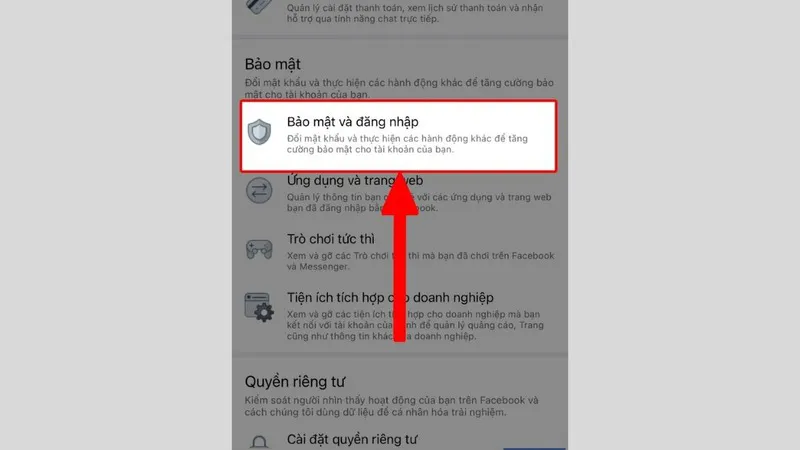
Bước 4: Tìm đến mục “Nhận cảnh báo về những lần đăng nhập lạ” trong phần Bảo mật và Đăng nhập. Nhấn vào mục này để mở cài đặt cảnh báo đăng nhập.
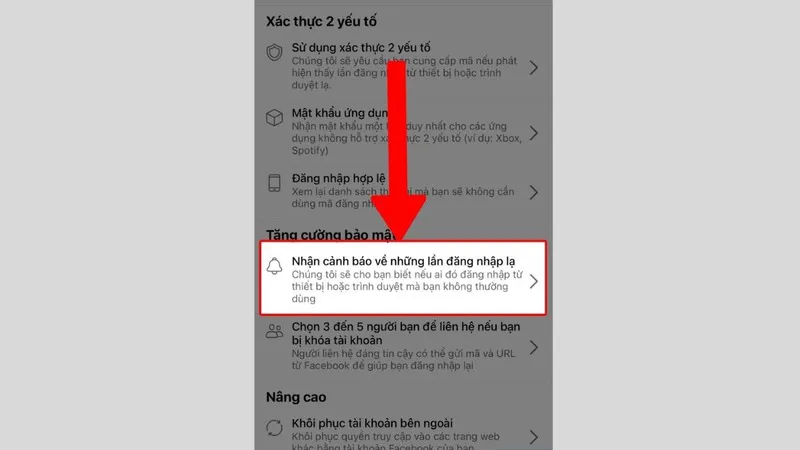
Bước 5: Chọn các kênh thông báo bạn muốn nhận cảnh báo khi có đăng nhập lạ:
- Thông báo: Nhận thông báo trực tiếp trên Facebook.
- Messenger: Nhận thông báo qua ứng dụng Messenger.
- Email: Nhận thông báo qua email.
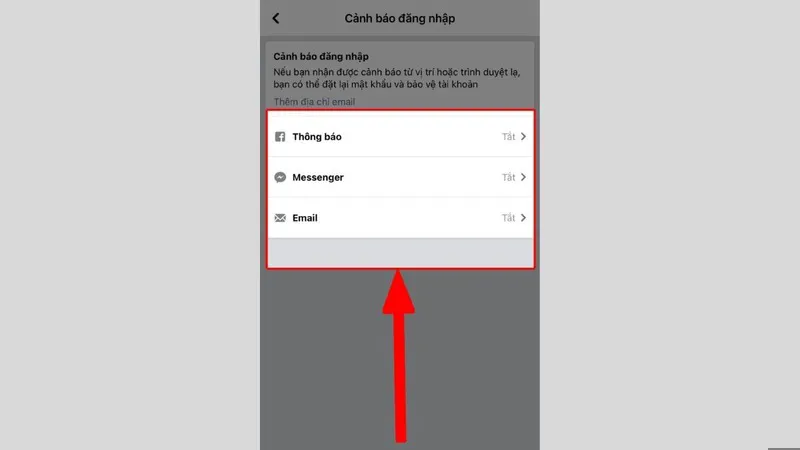
Thông báo/Messenger: Đánh dấu “Nhận thông báo”, sau đó nhấn “Lưu”. Nhập mật khẩu và tiếp tục để hoàn tất.
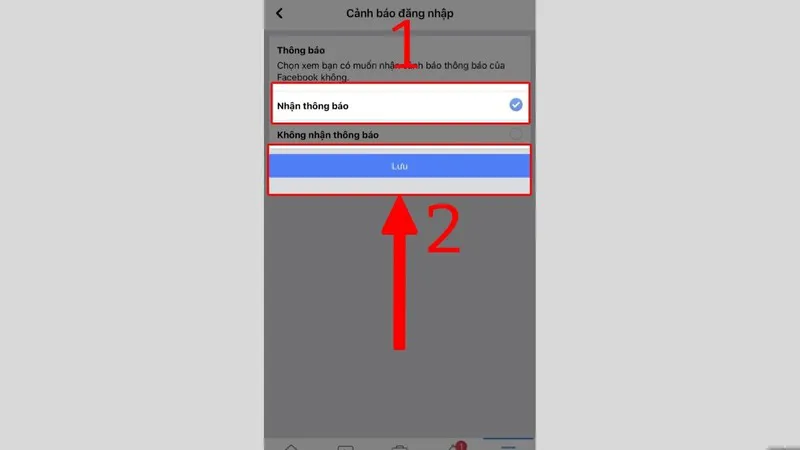
Email: Đánh dấu “Nhận thông báo qua email”, nhập địa chỉ email bạn muốn nhận thông báo và nhấn “Lưu”.
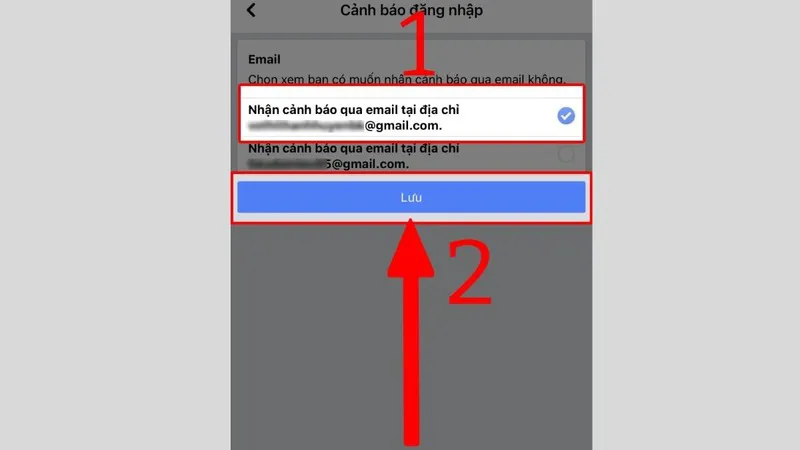
>>>>>Xem thêm: Bật mí cách rút tiền trên TikTok chỉ qua vài bước đơn giản
Hoàn thành các bước trên, bạn đã thiết lập thành công hệ thống cảnh báo đăng nhập cho tài khoản Facebook của mình.
Bài viết này hướng dẫn chi tiết cách tắt bảo mật 2 lớp facebook bằng điện thoại, giúp bạn loại bỏ tính năng bảo mật hai lớp một cách đơn giản và nhanh chóng. Việc tắt xác thực 2 yếu tố mang lại sự linh hoạt cho người dùng trong việc bảo mật tài khoản, tuy nhiên bạn cần cân nhắc kỹ lưỡng về mức độ bảo mật trước khi thực hiện. Chúc bạn thực hiện thành công!
Đọc thêm:
- Cách để lấy lại Facebook bị hack Email và số điện thoại hiệu quả 2024
- Hướng dẫn dùng Gmail 10p tạo Facebook thành công đơn giản
- Cách up ảnh lên Facebook giữ nguyên chất lượng bằng điện thoại 2024
- Bật mí cách tải story của người khác trên Facebook cực dễ
